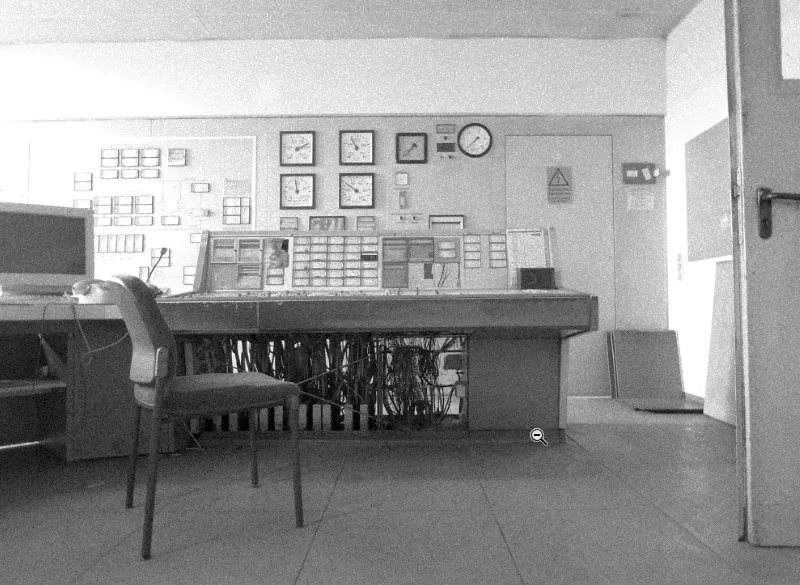Σε αυτό το εκπαιδευτικό βίντεο θα σας εξηγήσω ένα πολύ γνωστό στυλ, που το γνωρίζετε από παιδικά χρόνια, και αυτό είναι το λεγόμενο στυλ εφημερίδας. Χαρακτηρίζεται από το γεγονός ότι έχει πολύ λίγο kontrast, διότι η εφημερίδα δεν τυπώνεται με λαμπερό χαρτί, αλλά με πολύ λεπτό, μαλακό, φθηνό χαρτί και επίσης τυπώνεται με λίγο μελάνι, πρέπει να είναι φθηνή, μια εφημερίδα κοστίζει ένα ευρώ ή 1,20 ευρώ, κάπως έτσι, και σε συνδυασμό με αυτό όλο αυτό είναι απλά αχνό, το χαρτί δεν είναι ούτε καθαρά λευκό, έχει μια ανοιχτή αντίσταση, υπάρχει κόκκος σε αυτό, θα πλησιάσω εδώ λίγο πιο κοντά. Βλέπετε, είναι όλα πολύ κόκκινα, δεν είναι επίσης όλα εντελώς ευκρινή, μια εφημερίδα είναι απλά μια εφημερίδα. Πώς γίνεται τώρα αυτό με το Photoshop;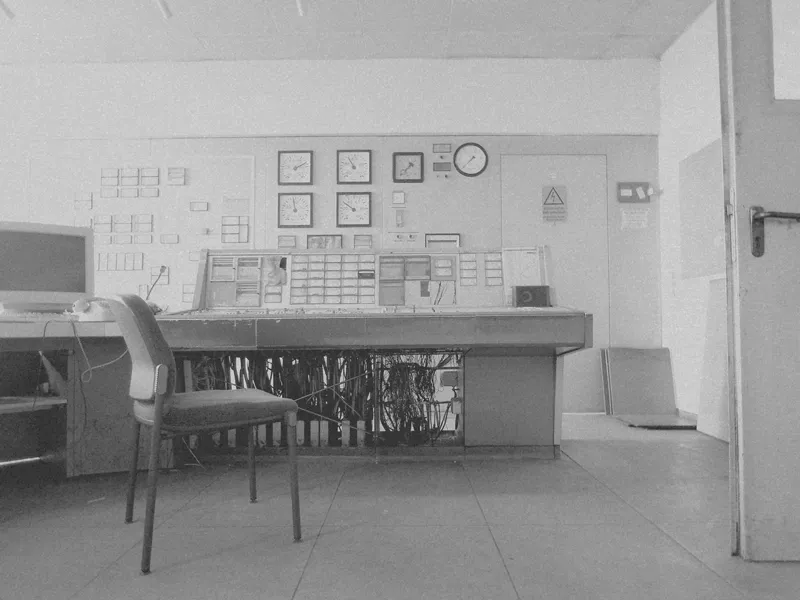
Σε μια εφημερίδα δεν θα βρείτε λαμπερές επεξεργασμένες εικόνες High-End, συνήθως θα βρείτε ρεπορτάζ και ντοκιμαντέρ, και αυτή είναι μια φωτογραφία ρεπορτάζ-/ντοκιμαντέρ και γι' αυτό κατάλληλο για αυτό το στυλ εφημερίδας. Αυτό πρέπει πάντα να το έχετε κάπως στο πίσω μέρος του μυαλού σας. Ένα στυλ πάντα έχει μια συγκεκριμένη λειτουργία και αυτό το στυλ εδώ, παραπέμπει αμέσως τον θεατή: Αχ, φαίνεται σαν μια παλιά εφημερίδα. Αυτή είναι η έννοια αυτού του στυλ. Πώς λειτουργεί όλο αυτό;

Βήμα 1
Πρώτα πρέπει να δημιουργήσουμε ένα επίπεδο μαύρο-λευκό (1). Μπορείτε τώρα να ρυθμίσετε τις ρυθμιστικές μοχλούς πάνω εδώ (2), εμένα μου αρέσει πολύ να το κάνω έτσι: Θέλω να πειράξω την εικόνα, θέλω να πω: Αυτή την απόχρωση την θέλω πιο φωτεινή, πιο σκούρα κλπ., και γι' αυτό υπάρχει αυτό το εικονίδιο των χεριών (3) και βλέπετε βέλη αριστερά και δεξιά από αυτό.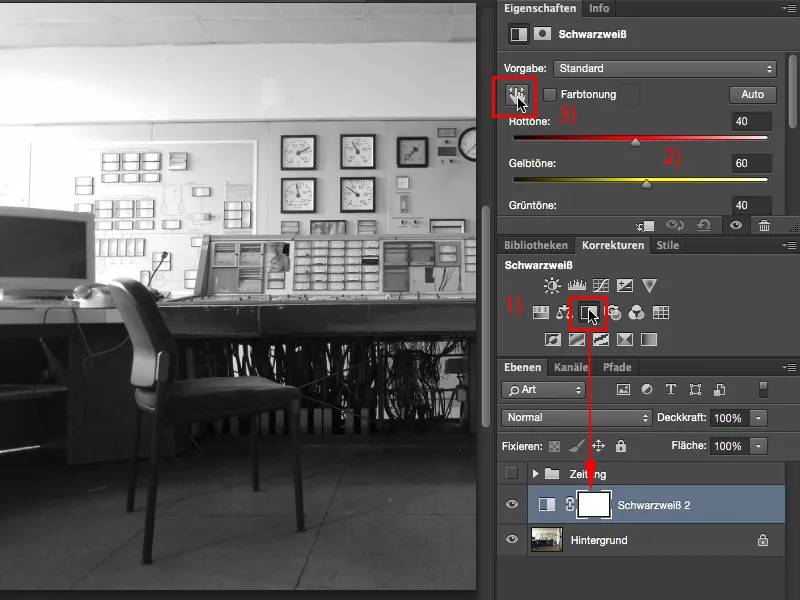
Βήμα 2
Αν το έχετε ενεργοποιήσει τώρα (1), τότε μπορείτε εύκολα να πείτε στην εικόνα: Εντάξει, τον οθόνη για παράδειγμα, εκεί θα κάνω κλικ τώρα (2), τότε έρχεται αυτό το εικονίδιο των χεριών (3) και σύρετε δεξιά και αριστερά και τώρα μπορώ να φωτίσω ή να σκιάσω ακριβώς τις γκρι αποχρώσεις αυτές.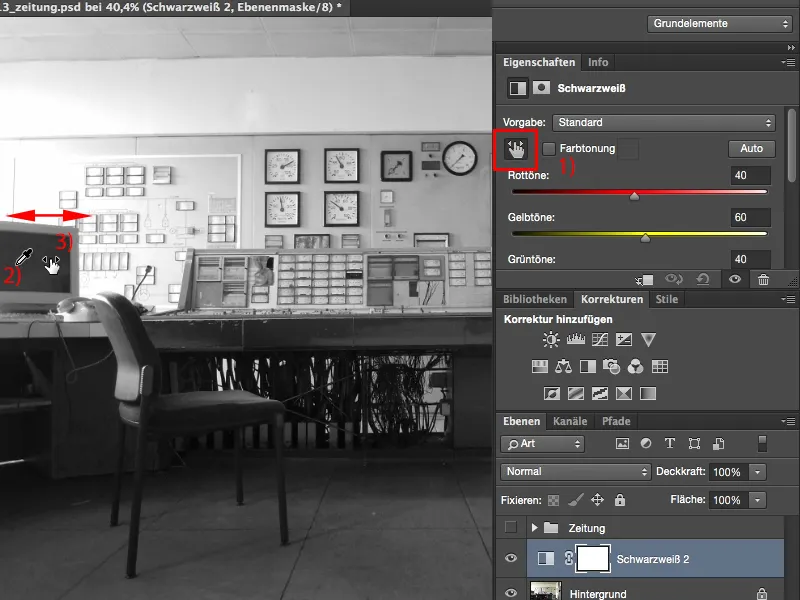
Βήμα 3
Ναι, και αυτό το κάνω τώρα σε όλη την εικόνα εκεί όπου νομίζω, Άνθρωπε, αυτό φαίνεται ωραίο (1). Αυτό το μπορεί να το κάνει και ο καθένας, δεν χρειάζεται να πειραχτείτε πολύ σε όλα τα ρυθμιστικά αυτά, αυτό το κάνω μέχρι να μου αρέσει πραγματικά το kontrast. Δηλαδή έτσι. Όλα αυτά τα ρυθμιστικά χρωμάτων εδώ, μπορείτε να μάθετε επίσης λίγα πράγματα για τη σύνθεση της εικόνας σας, βλέπετε πώς όλα αυτά μετακινούνται σχεδόν ζωντανά (2).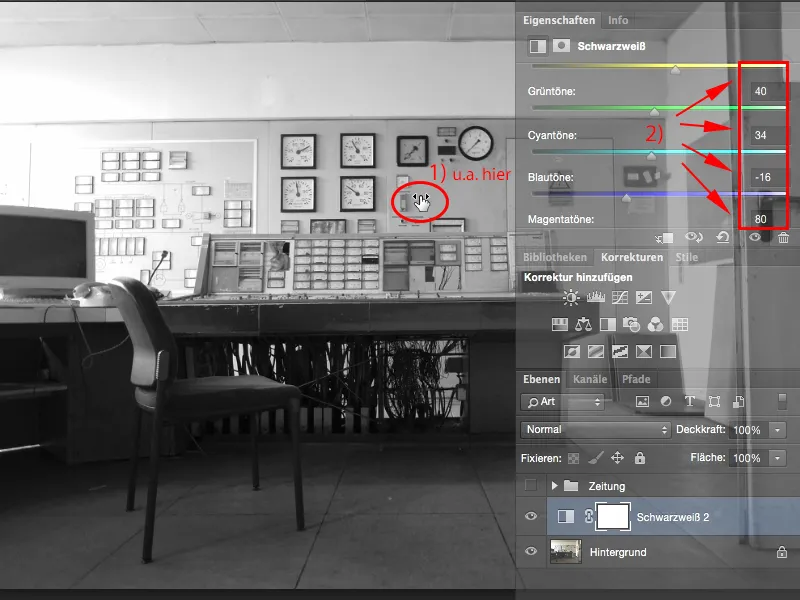
Βήμα 4
Στη συνέχεια πρέπει να κάνω την εικόνα αχνή. Και πρέπει πρώτα να την φωτίσω λίγο. Κόσμη την α Lire σε μια επίπεδη σκοτεινότητα μπορώ επίσης, αλλά πρέπει να ψάξω όλα τα χρώματα και να τα κάνω λίγο πιο φωτεινά και συνήθως είναι λίγο δύσκολο να το αναμειγνύω. Αυτό γίνεται πολύ πιο εύκολα μέσω του επιπέδου ρύθμισης Ρύθμιση τόνου κ.λπ. (1). Μπορώ βέβαια να βελτιώσω και τον kontrast εδώ, ρυθμίζοντας τα μαύρα και τα φώτα μου, τότε θα έχω κάτι που είναι πλούσιο σε kontrast, αλλά αυτό δεν θέλω στο στυλ εφημερίδας. Στο στυλ εφημερίδας θέλω τα βάθη να είναι αχνά. Και για να το πετύχω αυτό τα φέρνω μέχρι το πρώτο σημείο (1) και με το μυδρο μέρος το φωτίζω έντονα και τα φώτα τα μετακινώ λίγο παραπάνω (4).
Βήμα 5
Τώρα τα κατάφερα σχεδόν.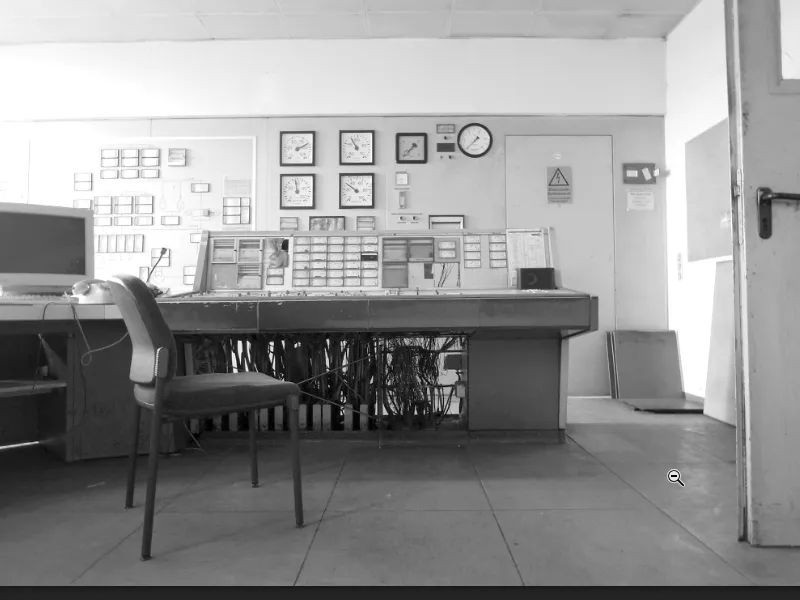
Βήμα 6
Στο τέλος χρειάζομαι ακόμα ένα επίπεδο ρύθμισης Φωτεινότητα/Κοντράστ (1), διότι θέλω πραγματικά να βγάλω το κοντράστ από την εικόνα. Και αν τώρα τραβήξω τον ρυθμιστή Κοντράστ-μέχρι την ακμή (2), είναι αυτό το μικρό άγγιγμα, που λείπει ακόμα εδώ (3) στα βάθη. Αυτό θέλω να το βάλω στην Ρύθμιση τόνου (4) και να το βγάλω όξω, επειδή αν το βγάλω ίσως πάρω σχισμή τόνου. Αλλά ο ρυθμιστής Κοντράστ, αν τον τραβήξω έξω, κάνει το σύνολο πολύ ωραίο.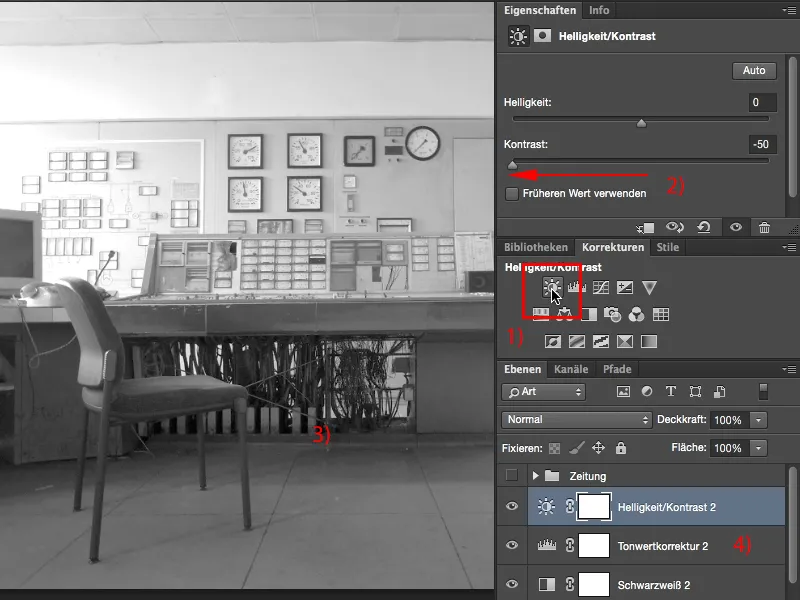
Βήμα 7
Τώρα έχω φτάσει στο στυλ εφημερίδας όσον αφορά τη φωτεινότητα και τον κοντράστ. Δεν έχω σχεδόν καθόλου καθαρό μαύρο και η κύρια συνιστώσα της εικόνας είναι στην πραγματικότητα μόνο οι μέσες αποχρώσεις. Εδώ πίσω (1) ίσως υπάρχουν μερικά φώτα και μετά αριστερά στην πλευρά (2). Αυτό που μου λείπει τώρα είναι ο κόκκος. Και τον κόκκο μεταμορφώνω ευκολότερα αν εδώ (3) φτιάξω ένα νέο, κενό επίπεδο ...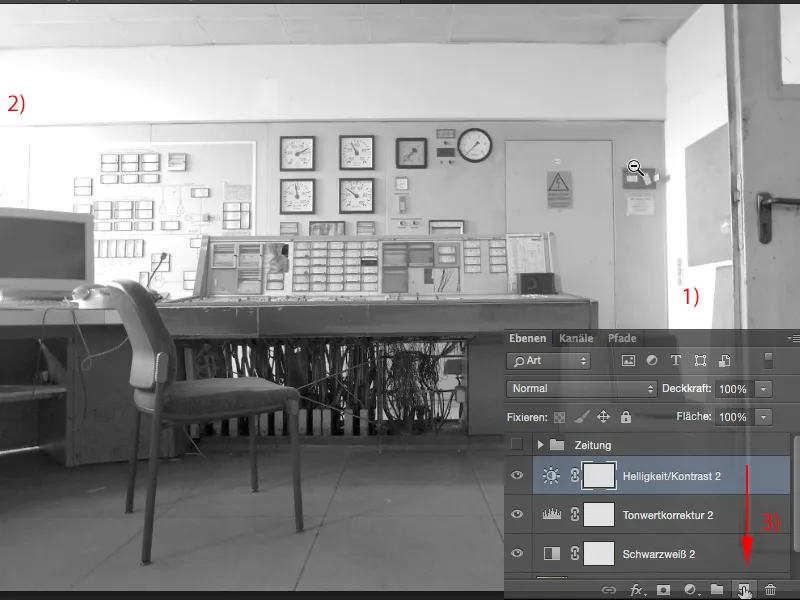
Βήμα 8
… δημιουργώ (1), στη συνέχεια πηγαίνω σε Επεξεργασία>Γέμισμα με Χρώμα (2), τότε εμφανίζεται αυτό το παράθυρο διαλόγου (3) και επιλέγω τα Χρώμα Προσκηνίου, Χρώμα Πίσω, Χρώμα, Σχέδιο κ.λπ., και επιλέγω αυτό το Γκρι 50%.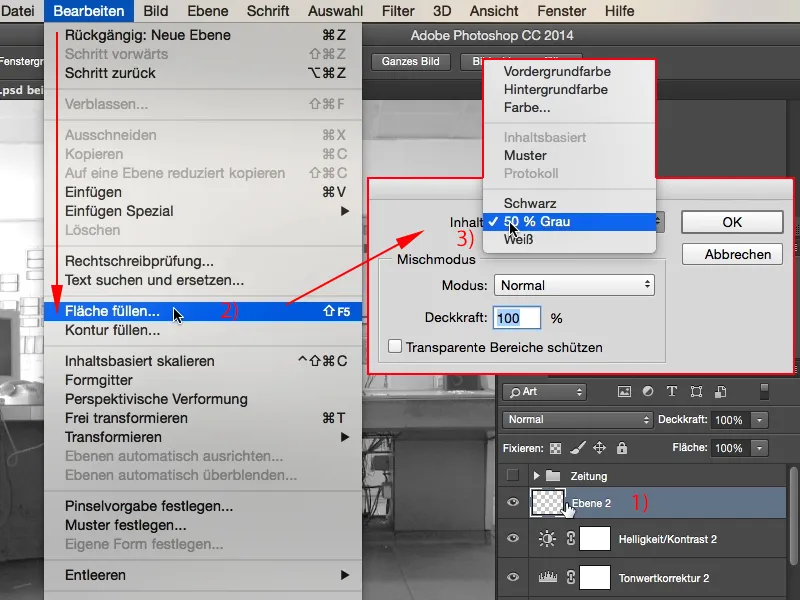
Βήμα 9
Αυτό το Γκρι 50% (1) αντιστοιχεί σε μία τιμή RGB 128 και αυτό είναι ουσιαστικά το χρυσό μέσο στη φωτεινότητα των γκρι τόνων. Και το έξυπνο είναι: Μπορώ να κάνω αυτό το Γκρι 50% αόρατο εδώ στην ομάδα συνδυασμών. Το ρυθμίζω τώρα απλά σε Φωτεινό Φως (2) …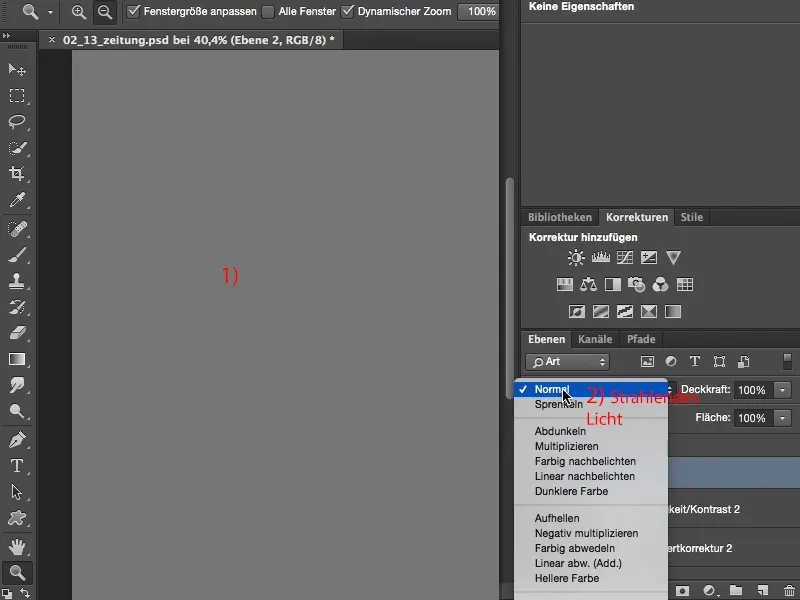
Βήμα 10
… και έχει εξαφανιστεί. Ωστόσο, εάν κάνω μια αλλαγή σε αυτό το επίπεδο τώρα, τότε αυτή θα γίνει ορατή, γιατί ό,τι ξεχωρίζει από αυτό το Γκρι 50%, το Photoshop μπορεί να το αποδώσει ξανά.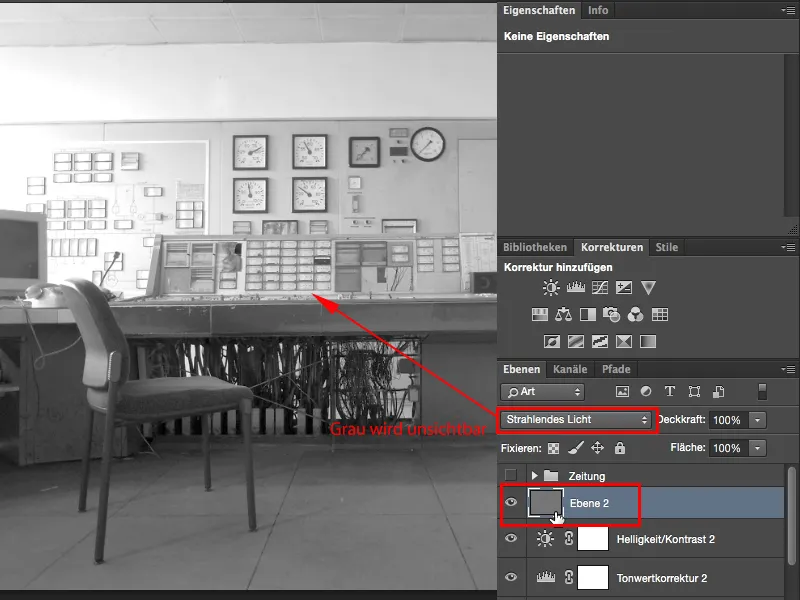
Βήμα 11
Αυτό το χρησιμοποιώ τώρα εδώ στην πράξη και πηγαίνω σε Φίλτρα>Φίλτρα Θορύβου>Προσθήκη Θορύβου.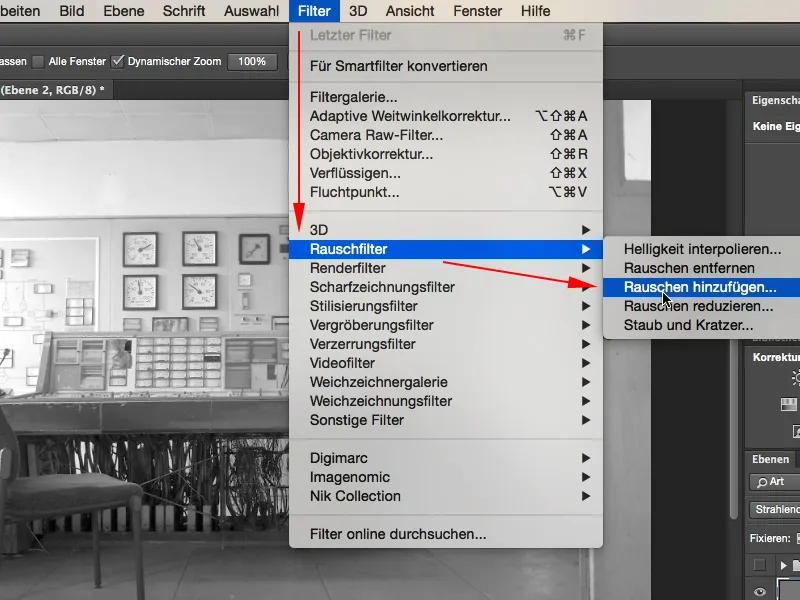
Βήμα 12
Έτσι φαίνεται. Από προεπιλογή εδώ είναι στηριγμένο στο Ομοιόμορφο και το Μονόχρωμο δεν είναι επιλεγμένο και βλέπετε, τότε παίρνετε χρωματικό θόρυβο, το οποίο φυσικά δεν θέλουμε εδώ.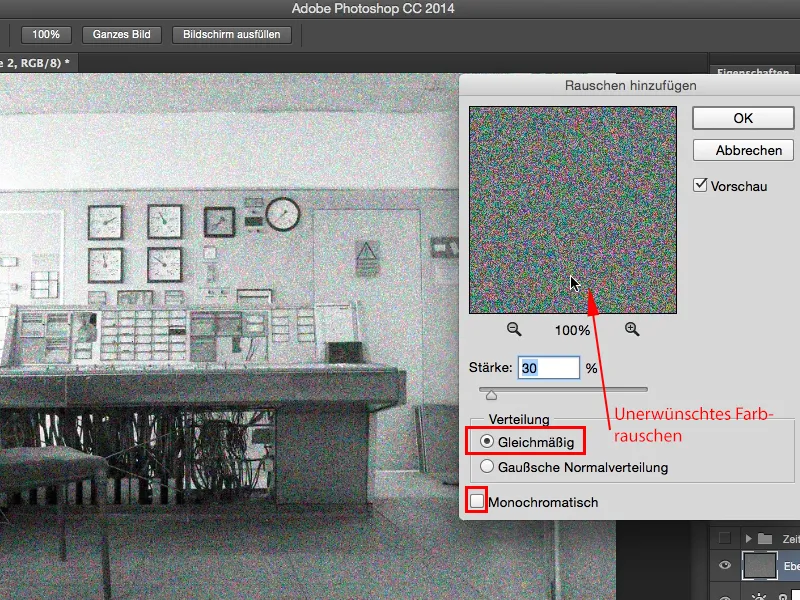
Βήμα 13
Έτσι επιλέγετε τη Γκαουσιανή Κανονική Κατανομή. Αυτό οδηγεί στο να μην υπάρχει επαναλαμβανόμενο μοτίβο εδώ, …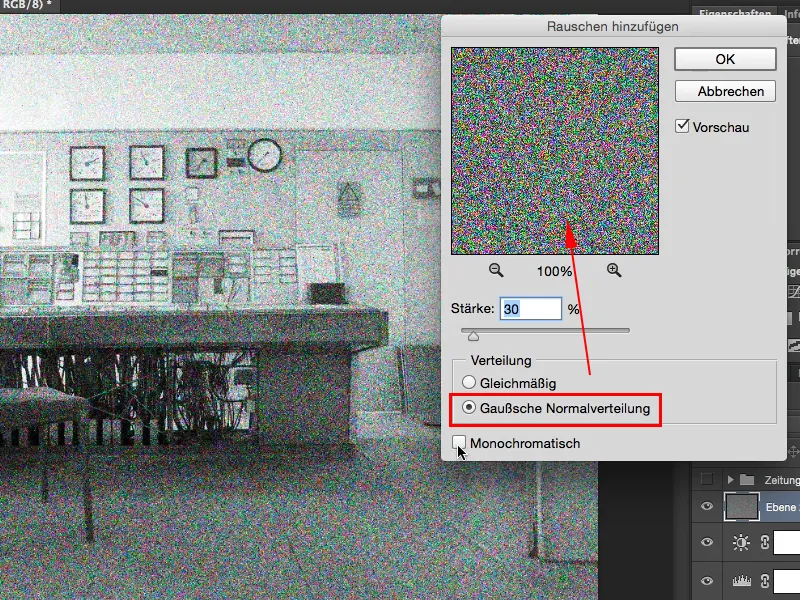
Βήμα 14
… και φυσικά το Μονόχρωμο (1). Ο θόρυβος είναι πολύ έντονος τώρα (με μια ένταση 30), πάω σε έναν αριθμό 5, ίσως 8, αυτό είναι λίγο υπερβολικό, πρέπει να βρεθεί μια ισορροπία. Παίρνω τώρα το 7 (3) και επιβεβαιώνω το σύνολο με ΟΚ.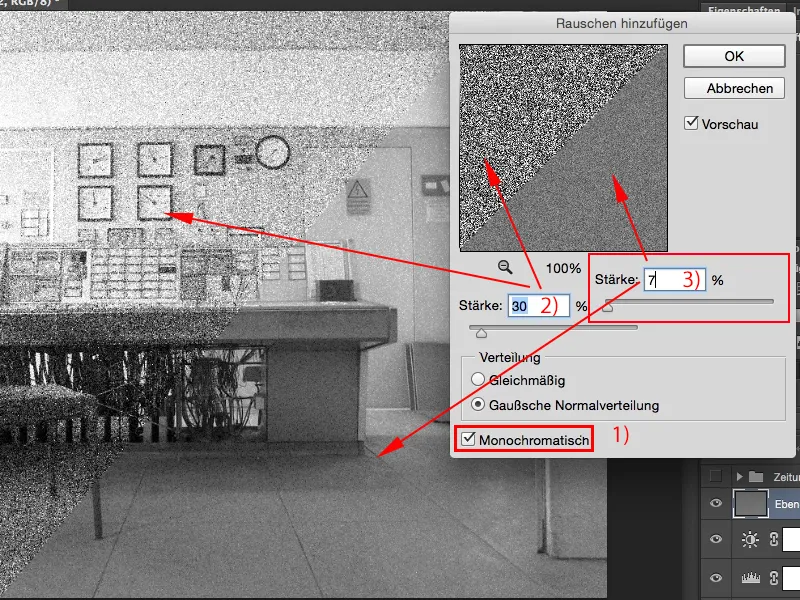
Βήμα 15
Ναι, και τώρα δημιούργησα αυτή την εμφάνιση εφημερίδας, βασικά δημιούργησα μια πολύ απαλή εικόνα που έχει ελαφρά θόρυβο, αλλά έχει αναγνωριστική αξία και αυτή είναι η αποστολή αυτής της συγκεκριμένης εμφάνισης εφημερίδας.